
【時短さん必見】iPhoneの背面タップで得られる時間短縮の幸せ
意外と使われてないiPhoneの機能の一つとして背面タップがあります。色々な使い方ができますし、自分が良く使う項目を設定できます。例えば背面を二度タップしてスクリーンショットを撮るなんてこともできます。両手を使わなくてはやりづらいスクリーンショットも一本の指で出来てしまうのは便利です。
私はよく使うのでStarbucksのアプリを背面タップに設定しています。
今回は設定方法を確認していきます。
背面タップのショートカットを使うと便利
特定のアプリを簡単に立ち上げるためにはショートカットアプリを使います。

便利なショートカットなんですがこれも使っている人と使ってない人でかなり分かれてしまっているイメージがあります。背面タップでスクリーンショットを撮るだけならショートカットの設定はいらないのですがあえて今回はこのショートカットアプリの設定から解説していきます。
下の画像ではすでに色々とショートカットに登録しているのでゴチャゴチャしていますが追加する際には画面の「+」をタップして進めます。

ご覧頂いても分かるように○○PAYとかポイントカードのようなものを個人的にはすべてショートカットにしています。余談なのでまた今度取り上げたいと思いますがあえてこのようにショートカットに登録することでロック画面からこれらを立ち上げる事ができるのでそういう使い方をしています。
今回は話を戻して、ショートカットの設定の仕方をお伝えしていきます。ので上の「+」をタップして進めていきましょう。
すると次のような「新規ショートカット」という画面に進みます。

ここで「アクションを追加」を選択します。
次の画面にする無と以下のようになります。

この中から「スクリプティ」を選択します。この中にどんなアクションをしたいかという手段が記載されています。
次の画面に進むと以下のようになりますので「Appを開く」を選択します。

次にどのアプリを開くかを選択してあげますので下の画面の「選択を開く」をタップして先に進みます。
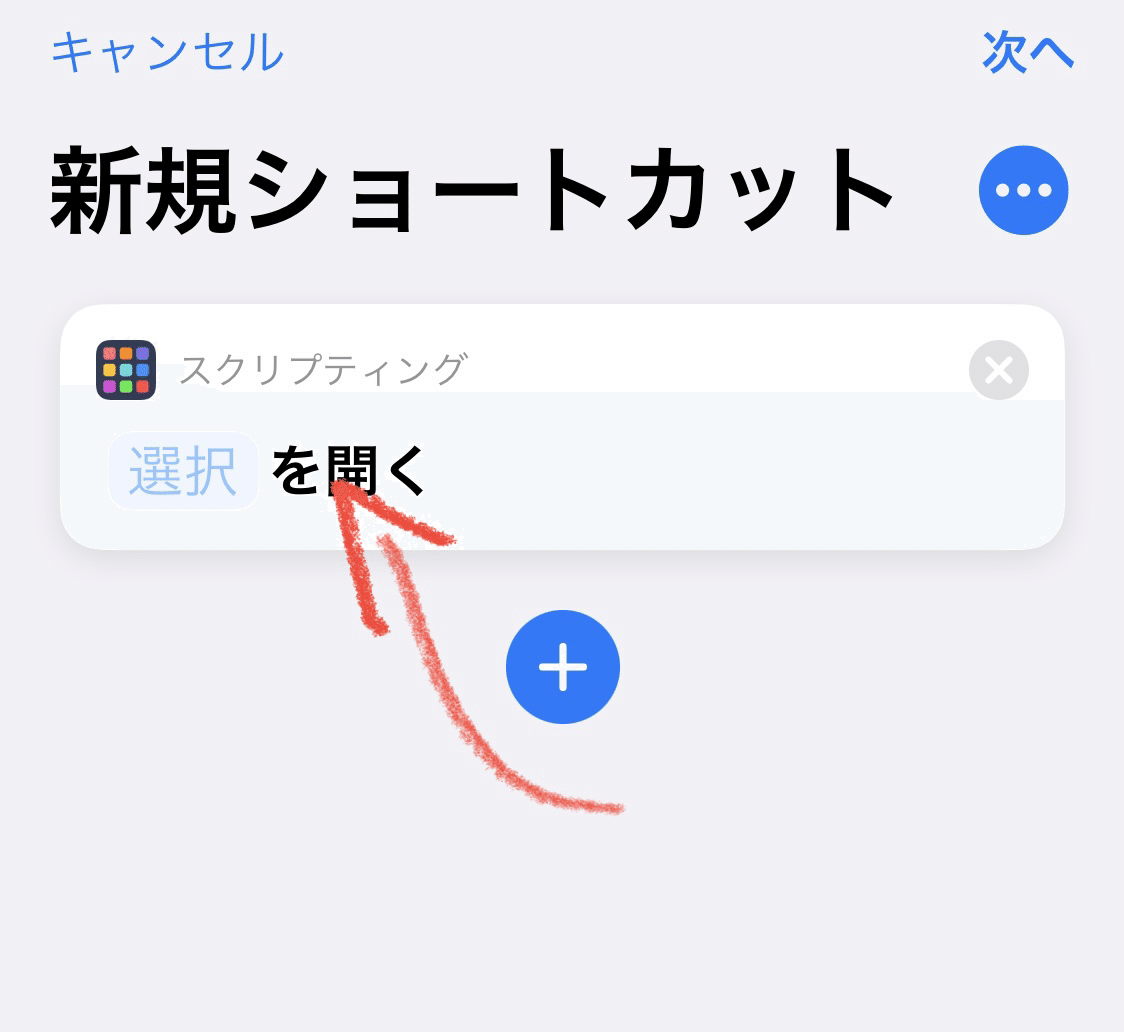
アプリの一覧が表示されますのでその中からショートカットを設定したいアプリを選択します。ここではStarbucksのアプリを選びます。

これでStarbucksのアプリをショートカットから立ち上げるというモーションが登録されました。ショートカットは使い勝手がいいのでレジ前でバタバタとアプリを立ち上げなくてはならないようなときにすぐ開けますから先述したように○○PAYとかポイントカードなどを登録しておくと便利です。続いて背面タップで立ち上げる設定に進みましょう。
背面タップでAppを立ち上げる設定
設定画面を開きます。
その中から「アクセシビリティ」という項目たあるので選びます。

この中に「タッチ」という項目がありますのでタップして次に進みます。

下の方にスクロールしていくと最下部に「背面タップ」という項目があります。

ここでは2種類のタップを設定できます。ダブルタップとトリプルタップがそれぞれ設定できます。そこから先ほど設定したショートカットの中にあるStarbucksを選択します。ショートカット設定することでアプリを立ち上げるという選択ができますのでここがポイントです。

私は上画像のようにダブルタップにはStarbucksのアプリをトリプルタップにはTポイントのアプリを設定しています。
あとはiPhoneの背面を指で「トントン」とリズムよく叩いてあげると指定したアプリが立ち上がります。「トントン」のタイミングはちょっとコツがいるので試してみてください。
最後までご覧頂きありがとうございました。
フォロー&スキありがとうございます🙇♂️
これからも宜しくお願いします。
hide
私の記事をお役立て頂き感謝いたします。これからも少しでも有益な記事を執筆できるよう心掛けていきますので応援宜しくお願いいたします🙇♂️
